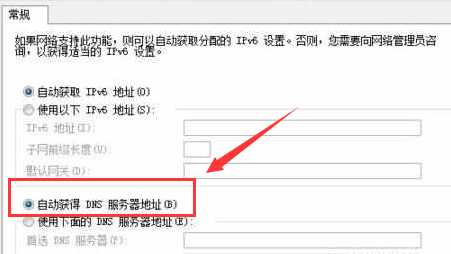我们win7系统的网络设置里面,网关都是使用默认的,但是有些用户弹出了默认网关不可用的提示,那么网络就会无法进行连接,面对这个问题很多人都不知道要怎么解决,今日的win7教程就针对这个问题来进行解答,让我们一起来看看具体操作步骤吧。 ![]()
Win7 SP1 X64旗舰版官方原版系统(64位) V2023 [电脑系统] 大小:5.82 GB 类别:其他版本 立即下载
win7默认网关不可用的解决方法:
1、首先点击左下角开始,然后进入控制面板,之后打开“网络和Internet中心”,点击查看“网络状态和任务”。
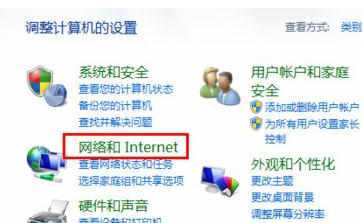
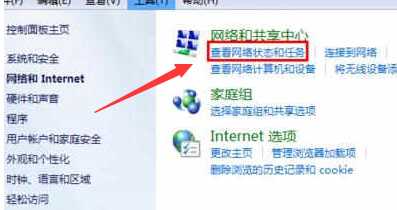
2、然后需要去点击更改适配器选项。
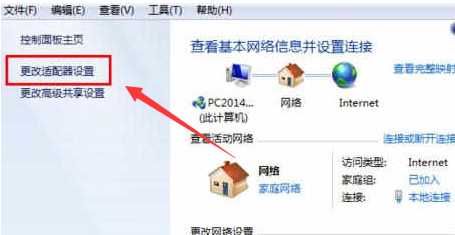
3、之后可以右击本地连接,选择属性。
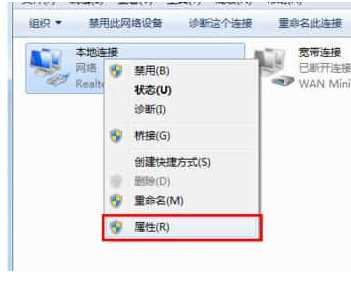
4、然后再去选择“Internet协议版本6”,再点击属性。
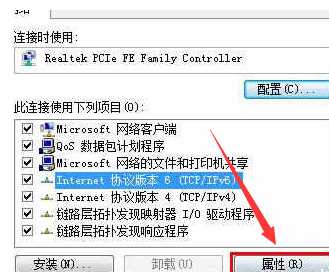
5、最后jiuke选择自动获得,重启电脑就可以了。